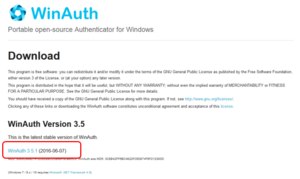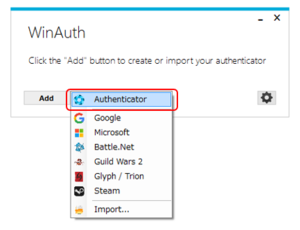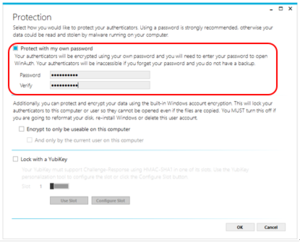- Windowsでは,WinAuthというアプリケーションを利用して二段階認証ができます.下記アドレスにアクセスしてWinAuthをダウンロードしてください.
https://winauth.github.io/winauth/download.html
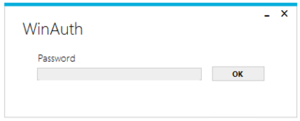
ワンタイムパスワードの表示
- WinAuthを起動します.設定したパスワードを入力して,WinAuthを起動してください.
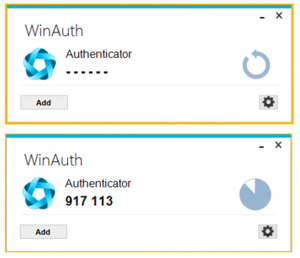
- ログインして画面右側の丸い矢印マークをクリックすると,ワンタイムパスワードが(数字で6桁)表示されます.